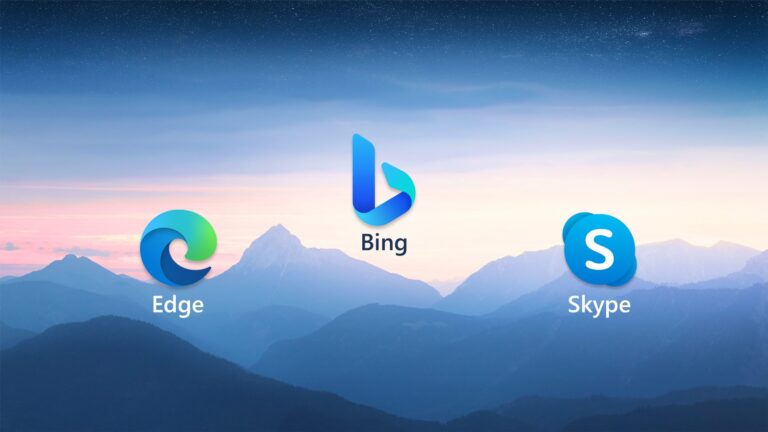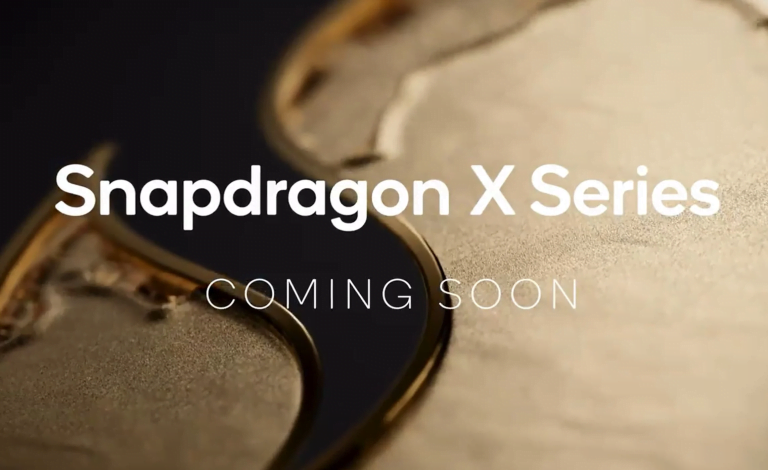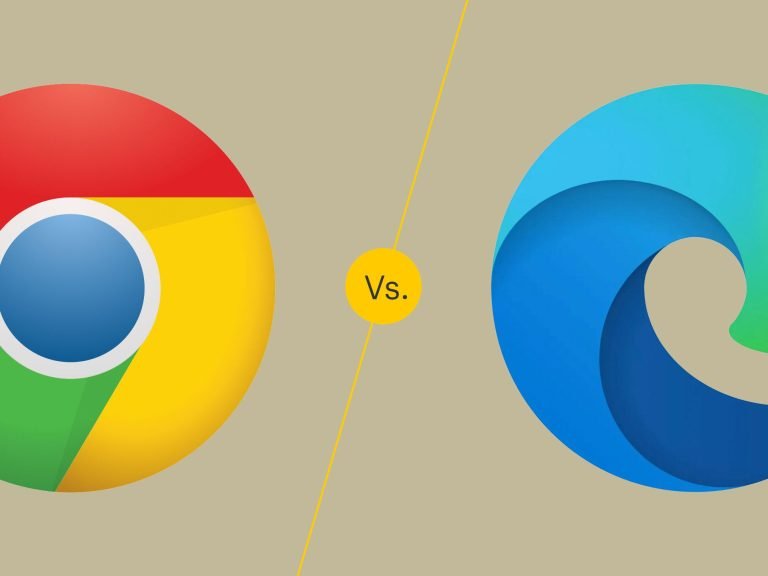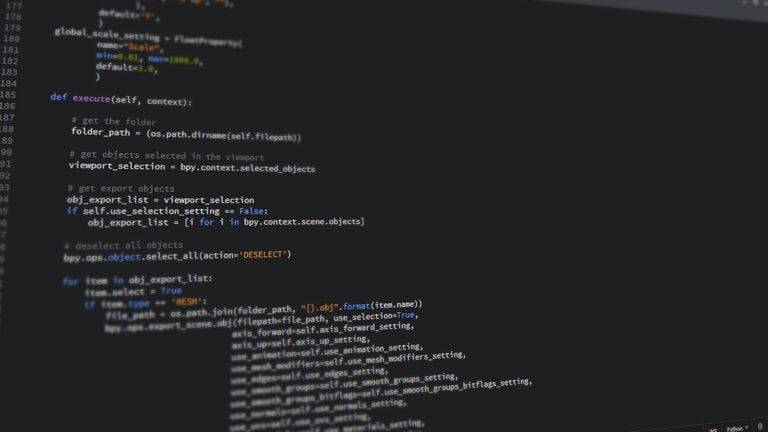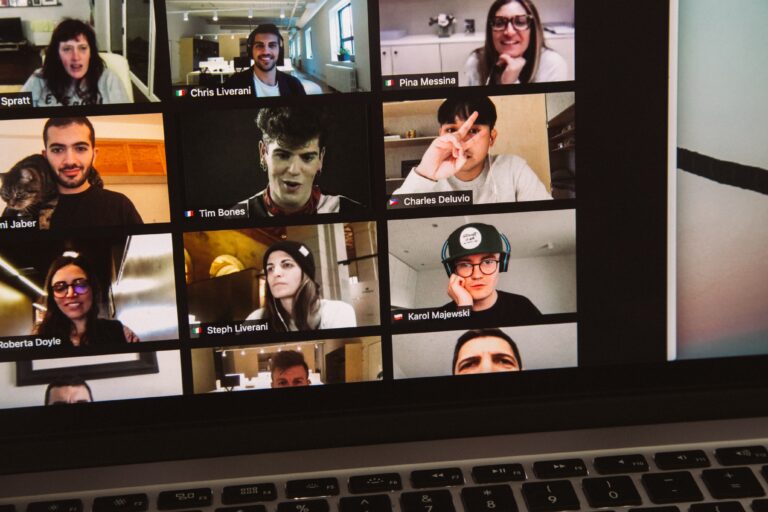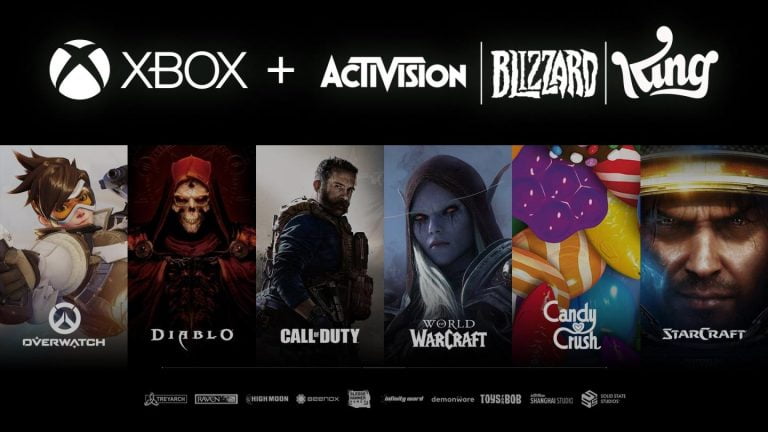La Comisión Europea (CE) ha iniciado una serie de investigaciones para determinar si algunos servicios de Microsoft y Apple, como Bing, Edge, Microsoft Advertising e iMessage, deben estar sujetos a la nueva ley de mercados digitales (DMA, por sus siglas en inglés). Esta ley pretende establecer unas normas comunes y equitativas para las grandes empresas tecnológicas que operan en el mercado digital europeo, como Google, Amazon, Meta Platform y ByteDance.
¿Qué implica la DMA?
La DMA tiene como objetivo garantizar una mayor competencia y transparencia en el sector digital. Así como proteger los derechos e intereses de los consumidores y las empresas. Para ello, la DMA establece una serie de obligaciones para las empresas que se consideren “guardianes” del mercado digital, es decir, aquellas que tengan un gran poder e influencia sobre los usuarios y los competidores.
Entre estas obligaciones se encuentran las siguientes:
- Facilitar la inclusión de aplicaciones y tiendas de aplicaciones de terceros en sus plataformas.
- Permitir a los usuarios cambiar fácilmente de las aplicaciones predeterminadas a las alternativas de la competencia.
- Compartir ciertos datos con los reguladores y los competidores.
- No utilizar los datos obtenidos de sus plataformas para competir de forma desleal con otros proveedores de servicios.
- No discriminar a los usuarios o a los proveedores de servicios en función de sus preferencias o comportamientos.
El incumplimiento de estas obligaciones puede conllevar sanciones económicas de hasta el 10% de la facturación anual de la empresa infractora.
¿Qué servicios están bajo investigación?
La CE ha iniciado cuatro investigaciones preliminares para evaluar si los siguientes servicios pueden ser considerados servicios esenciales de plataforma bajo la DMA:
- Bing: el buscador web de Microsoft, que también ofrece servicios de publicidad online y traducción automática.
- Edge: el navegador web de Microsoft, que utiliza Bing como motor de búsqueda predeterminado y ofrece funciones integradas como el modo lectura o la colección web.
- Microsoft Advertising: la plataforma publicitaria online de Microsoft, que permite a los anunciantes mostrar sus anuncios en Bing, Edge y otros sitios web asociados.
- iMessage: el servicio de mensajería instantánea de Apple, que permite a los usuarios de dispositivos iOS, iPadOS y macOS comunicarse entre sí mediante texto, voz, vídeo, emojis y stickers.
La CE ha enviado cuestionarios a los usuarios y a los competidores de estos servicios para recabar sus opiniones sobre la importancia y el impacto de estos servicios en el mercado digital. Los encuestados tienen menos de una semana para responder. La CE tiene previsto concluir sus investigaciones en cinco meses.
¿Qué consecuencias puede tener esta investigación?
Si la CE determina que estos servicios son servicios esenciales de plataforma bajo la DMA, esto implicaría que Microsoft y Apple tendrían que cumplir con las obligaciones establecidas por la ley. Esto podría suponer cambios significativos en el funcionamiento y el diseño de estos servicios, así como una mayor supervisión por parte de los reguladores.
Por ejemplo, Microsoft tendría que permitir a los usuarios cambiar fácilmente el motor de búsqueda predeterminado en Edge. O compartir ciertos datos con otros proveedores de publicidad online. Apple tendría que facilitar la inclusión de otras aplicaciones de mensajería en sus dispositivos, o no utilizar los datos obtenidos de iMessage para ofrecer ventajas competitivas a sus propios servicios.
Estos cambios podrían afectar tanto a los usuarios como a los competidores de estos servicios, ya que podrían tener más opciones y más información disponible. Sin embargo, también podrían generar resistencia por parte de las empresas afectadas, que podrían ver amenazada su posición dominante o su modelo de negocio.
La investigación de la CE es un paso más hacia la regulación del sector digital en Europa. Esta busca garantizar un mercado justo y abierto para todos. Sin embargo, todavía queda por ver cómo se integrarán las opiniones de los usuarios y los competidores en el proceso regulatorio, y si estas influirán en el resultado final. Mientras tanto, los actores del sector esperan con expectación las próximas novedades sobre el posible cumplimiento de Bing e iMessage con la DMA.